问题描述
公司局域网共享打印机之前好用的突然无法打印机,一直在打印队列就是无法打印机。
主要表现出以下错误:
错误一:操作无法完成(错误0x00000709),再次检查打印机名称,并确保打印机已连接到网络。
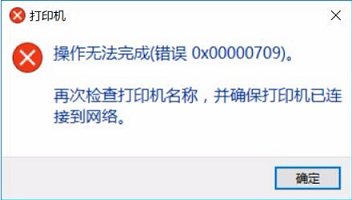
错误二:Windows无法连接到打印机。请检查打印机名并重试。如果这是网络打印机,请确保打印机已打开,并且打印机地址正确。
错误三:Windows无法连接到打印机,操作失败,错误为0x000007c。
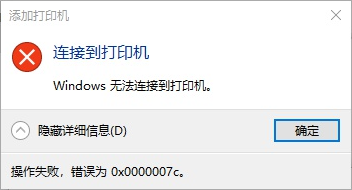
错误四:Windows无法连接到打印机,操作失败,错误为0x0000bcd。
问题分析
因为公司好多台电脑出现了无法打印机问题,所以不认为是个例。经过分析该故障发生在Win10操作系统的电脑,以及上周五开始陆陆续续发生。通过对比能打印机的和不能打印机的Win10操作系统,不能打印的Win10都最近更新了补丁KB5006670。到此就尝试卸载该补丁,然后马上就能使用打印机了,至此问题解决。
问题解决
方法一:(会重复更新补丁,可能需要重复操作)
1、控制面板 -> 卸载程序 -> 查看已安装的更新,找到KB50006670卸载,卸载完重启系统即可。
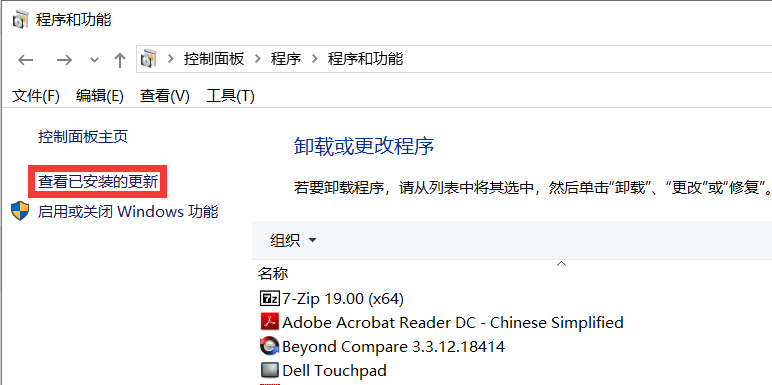
2、防止继续打补丁,请禁用Windows更新
方法二:(能解决,但系统更新补丁后需要重新运行)
因为可能有多种原因无法卸载上述补丁(卸载失败或者2021LTSC无法卸载等原因),可以使用文件替换的方法来暂时修复,替换掉c:\windows\system32系统文件夹中的localspl.dll、win32spl.dll、spoolsv.exe这3个文件,需要先禁用spooler服务,再通过命令给文件添加权限,然后再用老版本win10的文件覆盖掉这3个文件。
由于操作比较麻烦,请使用附件中的压缩包fix-printer.zip解压,运行run.bat(需要管理员权限),自动进行替换操作。
方法三:(官方方法,建议)
1、打开"命令提示符"窗口 (cmd.exe) 权限的"命令提示符"窗口。
2、键入以下命令,然后按 Enter。
reg add "HKEY_LOCAL_MACHINE\Software\Policies\Microsoft\Windows NT\Printers\PointAndPrint" /v RestrictDriverInstallationToAdministrators /t REG_DWORD /d 0 /f
懒人方法下载文章最后的Enable-Printer.zip解压运行即可。
补充情况:Windows11使用方法三后打印机安装还是错误0x00000709,无法安装打印机 By 2023-8-11
这个是因为使用了everyone或者guest密码为空的账号导致的,因为没办法跳出Windows凭据的窗口导致无法连接,处理方法可以是手动添加凭据就可。
控制面板(运行输入control) -> 用户账户 -> Windows凭据 -> 添加Windows凭据, 输入计算机名,用户名输guest,密码留空。(对于密码留空的Windows11不会弹Windows凭证)
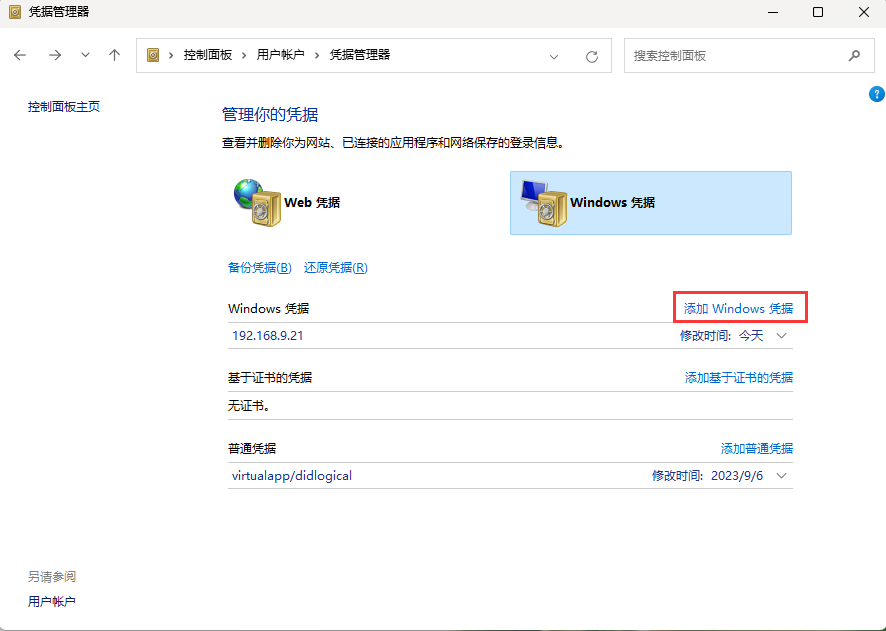
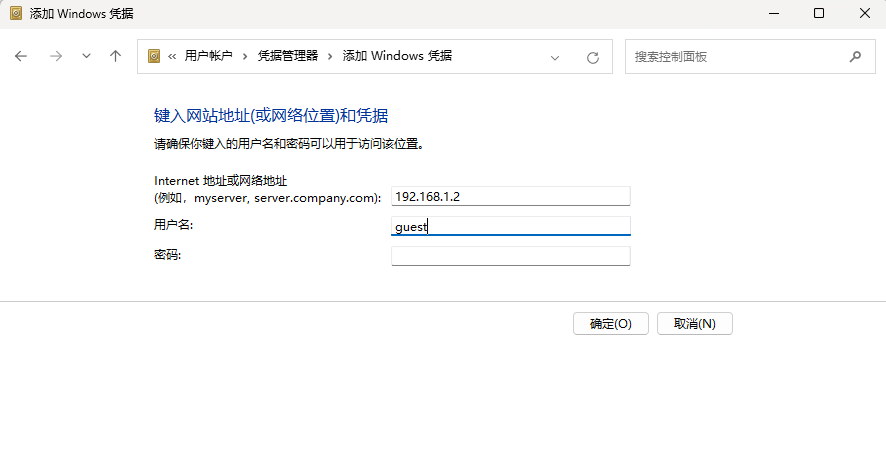


目前有 0 条评论